ESP系列入门教程<四>
- 概要
- 技术名词简介
- ● ESP系列简介
- ● MQTT简介
- 硬件连接实现(同教程2,没有变化)
- 代码实现
- ●Demo:通过MQTT进行开关灯反控
- ○ ESP8266代码
- ○ ESP32代码
- 特别鸣谢
概要
最近在跟着几个大佬的教学视频做项目。陆续会更新记录一些要点,便于后期总结笔记的时候进行引用。
也可以帮助有心跟着一起复刻的宝子们,更好地捋清思路。
【本系列教程 - 总目标】:
使用ESP系列板卡,通过MQTT进行数据通信,达到远程控制多个传感器的效果。
ESP芯片官方技术文档链接:
https://www.espressif.com.cn/zh-hans/support/documents/technical-documents
◆配置说明
硬件板卡:ESP系列板卡 <本系列教程以ESP32 和 ESP8266为例>
硬件元件:
- DHT11温湿度传感器
- 一颗LED灯
- 一个5v驱动的继电器
- 一个按键开关
- 杜邦线若干
◆需求概述
【本篇章目标】:
ESP系列入门教程(一) 中,我们已经完成了ESP系列驱动继电器,通过按键达到控制LED亮灭的效果。
ESP系列入门教程(二)中,我们完成了DHT11温湿度传感器驱动控制。
ESP系列入门教程(三)中,我们完成了MQTT通信的实现按键开关灯数据的上报。
本章,我们将基于之前的代码,继续进行开发通过MQTT通信进行远程反控,通过指令达到远程反控ESP板卡上的LED灯亮灭的效果,宝子们最好实操一下哦,期待大家的结果反馈~
同时附上代码(ESP32和ESP8266代码),希望对宝子们有所帮助。
技术名词简介
● ESP系列简介
ESP芯片是一种由乐鑫科技(Espressif Systems)开发的低功耗无线通信芯片。
ESP芯片系列包括ESP8266和ESP32两个主要型号。这些芯片具有强大的处理能力和丰富的外设接口,适用于物联网(IoT)应用和嵌入式系统开发。
◆ESP8266
是一款高度集成的Wi-Fi芯片,具有低功耗和低成本的特点。它支持TCP/IP协议栈,可以通过Wi-Fi连接到互联网,并与其他设备进行通信。ESP8266可以作为主控芯片,与传感器、执行器等设备进行通信,实现智能家居、智能农业、智能工业等应用。
◆ESP32
是ESP8266的升级版本,除了具备Wi-Fi功能外,还增加了蓝牙(Bluetooth)功能。ESP32具有更高的处理能力和更多的外设接口,支持更复杂的应用场景。它可以作为Wi-Fi和蓝牙网关,连接多个设备并实现数据传输和控制。
ESP芯片具有开放的开发环境和丰富的开发资源,开发者可以使用Arduino IDE、MicroPython等开发工具进行编程。此外,乐鑫科技还提供了丰富的文档和示例代码,方便开发者快速上手和开发应用。
● MQTT简介
MQTT是一种轻量级的消息传输协议,用于在低带宽和不稳定的网络环境中传输小型数据包。
设计宗旨和目标:简单、轻量级和易于实现。
因此使其成为物联网应用中常用的通信协议之一。
MQTT协议基于发布/订阅模式,这使得消息的传输变得高效和灵活,可以实现一对多的通信。
通信实现的过程中有两个主要角色:发布者和订阅者。
- 发布者(pub):负责将消息发布到特定的主题(Topic)。
- 订阅者(sub):用来订阅感兴趣的主题,以接收相关的消息。
MQTT协议具有以下特点:
轻量级:MQTT协议的设计非常简单,消息头部信息很小,使得它在网络带宽有限的情况下能够高效传输。
可靠性:MQTT协议支持三种消息传输质量等级:至多一次(At most once)、至少一次(At least once)和刚好一次(Exactly once),可以根据应用需求选择适当的等级。
异步通信:MQTT协议支持异步通信,发布者和订阅者之间的通信不需要实时连接,可以通过消息队列进行中转。
低功耗:MQTT协议适用于低功耗设备,可以在资源受限的设备上运行,如传感器、嵌入式设备等。
硬件连接实现(同教程2,没有变化)
ESP8266和ESP32引脚图有很多部分不一样,详情请参考前面写好的:ESP系列入门教程(一)
https://blog.csdn.net/qq_38141255/article/details/135597139?spm=1001.2014.3001.5501
里面有详细的引脚图,有需要请对照配置。
以ESP32图示为例:
图来自B站大佬:莽小石
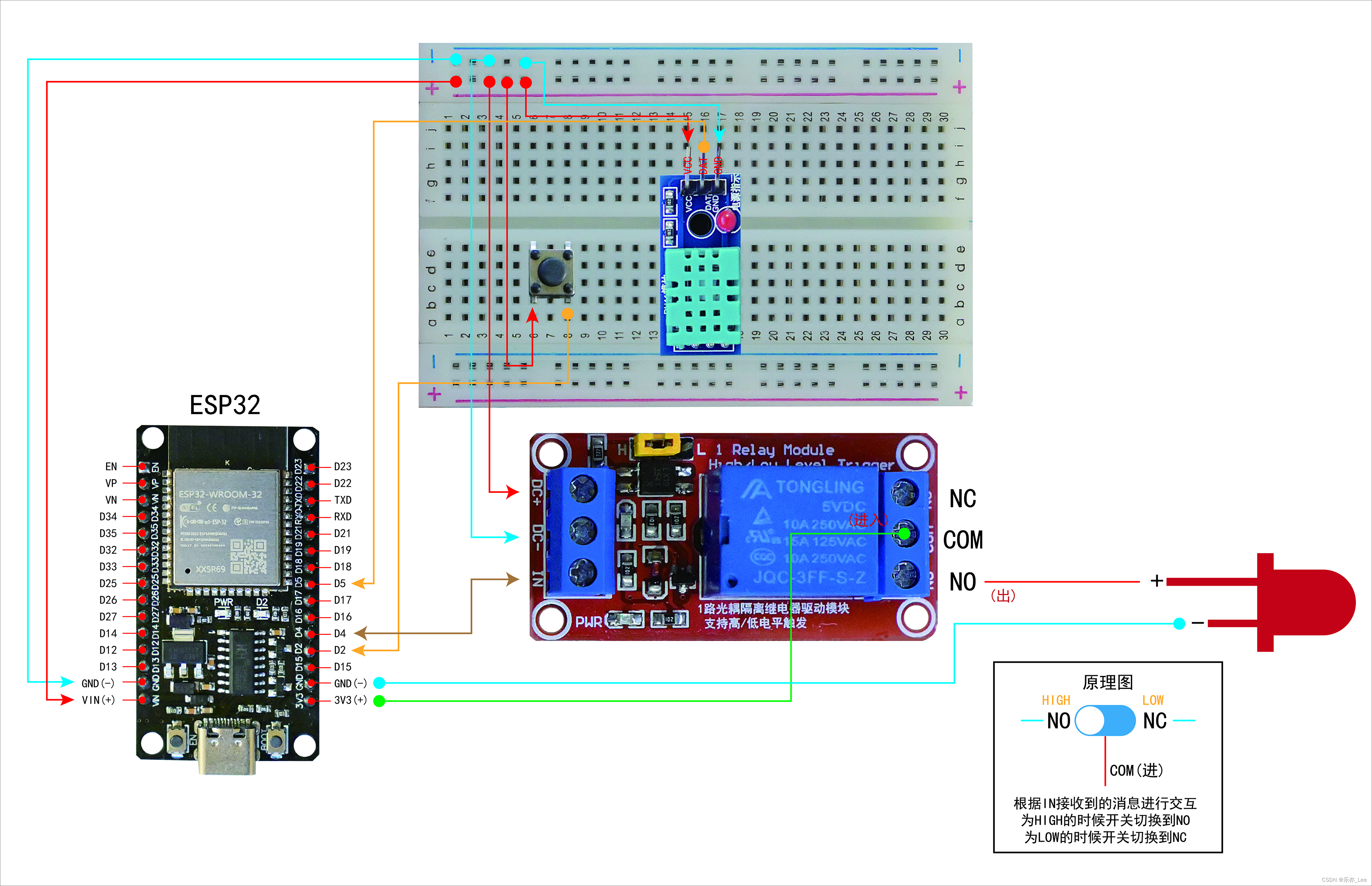
代码实现
代码前说明,对于MQTT通信功能,ESP32和ESP8266,在实际操作的过程中,开始逐步出现了略微的不同。
具体缘由,期望大佬可以留言给大家讲讲。(*╹▽╹*)大佬我们做朋友好不好
我先直接分享一下我实际调试过程中的代码。
ESP32和ESP8266是分开的,宝子们在调测的时候,注意对照入座。
●Demo:通过MQTT进行开关灯反控
PS:由于两块板子是分开调测的,所以在代码实现上可能会有略微的不同,但逻辑是一样的。
实验描述
代码刷入后,ESP板卡上电后,自动连接wifi,若wifi连接成功后。MQTT将会自动连接和订阅MQTT_Topic(可自定义,但要和MQTT服务器订阅发布的topic一致)。
- MQTT数据上报:通过按键开关灯时,MQTT服务器将会受到ESP板卡发布的开关灯状态数据。
- MQTT设备反控:在MQTT服务器上,或者第三端测试环境中,通过发布MQTT_Topic,会发现ESP板卡根据接收到的开关灯控制指令,进行LED开关控制。
开关控制指令为:1或0。代码定义的宏变量为:UE_LED_On / UE_LED_Off。
PS:WiFi连接信息 和 MQTT连接信息 需要重新填写,根据自己测试环境填写真实数据。
○ ESP8266代码
#include <Arduino.h>
#include <WiFiClient.h>
#include <ESP8266WiFi.h>
#include <PubSubClient.h>
#include <Ticker.h>// WiFi连接信息
#define WIFI_SSID "AA"
#define WIFI_PASS "12345678"
// MQTT服务器信息
#define MQTT_HOST "你的MQTT服务器IP"
#define MQTT_PORT 1883
#define MQTT_CLIENT_ID "My_Device"
#define MQTT_USER "你的MQTT服务器用户名"
#define MQTT_PASS "你的MQTT服务器密码"#define MQTT_Topic "test_ESP8266"
#define LED_On "LED_On"
#define LED_Off "LED_Off"#define UE_MQTT_Topic "UE_Control"
#define UE_LED_On "1"
#define UE_LED_Off "0"// 创建WiFi客户端和MQTT客户端实例
WiFiClient wifiClient;
PubSubClient mqttClient(wifiClient);
Ticker ticker;// 定义按键和继电器的引脚
const int buttonPin = 2; // 按键连接到引脚2
const int relayPin = 4; // 继电器连接到引脚4int buttonState = 0; // 保存当前按键状态(低电平或高电平)
int lastButtonState = 0; // 保存上一次的按键状态
unsigned long lastDebounceTime = 0; // 上次去抖动的时间
unsigned long debounceDelay = 120; // 去抖动延迟时间,单位:毫秒// 处理按键状态
void handleButton() {int reading = digitalRead(buttonPin);if (reading != lastButtonState) {lastDebounceTime = millis();}if ((millis() - lastDebounceTime) > debounceDelay) {if (reading != buttonState) {buttonState = reading;if (buttonState == HIGH) {toggleRelay();}}}lastButtonState = reading;
}
// 切换继电器状态
void toggleRelay() {if (digitalRead(relayPin) == HIGH) {turnRelayOff();} else {turnRelayOn();}
}// 打开继电器
void turnRelayOn() {digitalWrite(relayPin, HIGH);Serial.println("Relay ON");mqttClient.publish(MQTT_Topic, LED_On);
}// 关闭继电器
void turnRelayOff() {digitalWrite(relayPin, LOW);Serial.println("Relay OFF");mqttClient.publish(MQTT_Topic, LED_Off);
}void connectWIFI() {// 连接WIFI热点WiFi.begin(WIFI_SSID, WIFI_PASS);int retryCount = 1;while (WiFi.status() != WL_CONNECTED) {Serial.println("正在连接WiFi...");delay(3000);}Serial.println("WIFI连接成功");Serial.println("IP地址: " + WiFi.localIP().toString());
}// 设置MQTT连接函数
void setupMQTT() {// 配置MQTT服务器mqttClient.setServer(MQTT_HOST, MQTT_PORT);// 设置回调函数mqttClient.setCallback(recvMsg);
}void sendMsg(int status) {if (mqttClient.connected()) {String topic = MQTT_Topic;String payload = "";if(status==1){payload = LED_On;}else{payload = LED_Off;}if (mqttClient.publish(topic.c_str(), payload.c_str())) {// if (mqttClient.publish(topic.c_str(), payload.c_str())) {Serial.println("MQTT消息发送成功");} else {Serial.println("MQTT消息发送失败");}} else {Serial.println("MQTT服务器未连接");}
}void recvMsg(char *topic, uint8_t *payload, size_t length) {Serial.println("topic: " + String(topic));Serial.println("payload: " + String((char *)payload).substring(0, length) + "length: " + String(length));// 将payload转换为字符串String message = "";for (int i = 0; i < length; i++) {message += (char)payload[i];}Serial.println(message);// 根据消息内容执行相应的操作if (strcmp(topic, UE_MQTT_Topic) == 0) {if (message == UE_LED_On) {turnRelayOn();} else if (message == UE_LED_Off) {turnRelayOff();}}
}void connectMQTT() {if (mqttClient.connect(MQTT_CLIENT_ID, MQTT_USER, MQTT_PASS)) {Serial.println("MQTT服务器连接成功");String topic = UE_MQTT_Topic;if (mqttClient.subscribe(topic.c_str())) {Serial.println("MQTT主题订阅成功");} else {Serial.println("MQTT主题订阅失败");}// ticker.attach(3, sendMsg);} else {Serial.println("MQTT服务器连接失败");Serial.print(mqttClient.state());ticker.detach();delay(3000);}
}// 初始化函数
void setup() {// put your setup code here, to run once:// 设置波特率Serial.begin(115200);//设置灯引脚pinMode(buttonPin, INPUT);pinMode(relayPin , OUTPUT);// 连接WIFI热点connectWIFI();// 配置MQTT服务器setupMQTT();// 连接MQTT服务器connectMQTT();
} void loop() {// put your main code here, to run repeatedly:// 检查MQTT连接是否成功,如果未连接则尝试重新连接if (mqttClient.connected()) {mqttClient.loop();} else {connectMQTT();}// 读取按键状态并执行相应操作handleButton();
}
○ ESP32代码
#include <Arduino.h>
#include <WiFi.h>
#include <PubSubClient.h>// WiFi连接信息
const char* ssid = "AA";
const char* password = "12345678";// MQTT服务器信息
const char* mqttServer = "你的MQTT服务器IP";
const int mqttPort = 1883;
const char* mqttUsername = "你的MQTT服务器用户名";
const char* mqttPassword = "你的MQTT服务器密码";// 创建WiFi客户端和MQTT客户端实例
WiFiClient wifiClient;
PubSubClient mqttClient(wifiClient);// 定义按键和继电器的引脚
const int buttonPin = 2; // 按键连接到引脚2
const int relayPin = 4; // 继电器连接到引脚4int buttonState = 0; // 保存当前按键状态(低电平或高电平)
int lastButtonState = 0; // 保存上一次的按键状态
unsigned long lastDebounceTime = 0; // 上次去抖动的时间
unsigned long debounceDelay = 120; // 去抖动延迟时间,单位:毫秒// 设置MQTT连接函数
void setupMQTT() {mqttClient.setServer(mqttServer, mqttPort);mqttClient.setCallback(callback); // 设置回调函数
}// 重新连接MQTT服务器函数
void reconnectMQTT() {while (!mqttClient.connected()) {Serial.println("正在连接到MQTT...");if (mqttClient.connect("ESP32Client", mqttUsername, mqttPassword)) {Serial.println("连接到MQTT");mqttClient.subscribe("ESP"); // 订阅"ESP"主题} else {Serial.print("MQTT连接失败,rc=");Serial.print(mqttClient.state());Serial.println(" 5秒钟后重试...");delay(5000);}}
}// 设置WiFi连接函数
void setupWiFi() {WiFi.begin(ssid, password);while (WiFi.status() != WL_CONNECTED) {delay(1000);Serial.println("正在连接WiFi...");}Serial.println("已连接到WiFi");
}// MQTT消息回调函数
void callback(char* topic, byte* payload, unsigned int length) {Serial.print("收到来自主题 '");Serial.print(topic);Serial.print("' 的消息: ");// 将payload转换为字符串String message = "";for (int i = 0; i < length; i++) {message += (char)payload[i];}Serial.println(message);// 根据消息内容执行相应的操作if (strcmp(topic, "ESP") == 0) {if (message == "1") {turnRelayOn();} else if (message == "0") {turnRelayOff();}}
}// 初始化函数
void setup() {Serial.begin(115200);pinMode(buttonPin, INPUT);pinMode(relayPin, OUTPUT);setupWiFi();setupMQTT();
}// 主循环函数
void loop() {// 检查MQTT连接状态,如果未连接则尝试重新连接if (!mqttClient.connected()) {reconnectMQTT();}// 处理MQTT消息mqttClient.loop();// 读取按键状态并执行相应操作handleButton();
}// 处理按键状态
void handleButton() {int reading = digitalRead(buttonPin);if (reading != lastButtonState) {lastDebounceTime = millis();}if ((millis() - lastDebounceTime) > debounceDelay) {if (reading != buttonState) {buttonState = reading;if (buttonState == HIGH) {toggleRelay();}}}lastButtonState = reading;
}// 切换继电器状态
void toggleRelay() {if (digitalRead(relayPin) == HIGH) {turnRelayOff();} else {turnRelayOn();}
}// 打开继电器
void turnRelayOn() {digitalWrite(relayPin, HIGH);Serial.println("Relay ON");mqttClient.publish("kaiguan", "kai");
}// 关闭继电器
void turnRelayOff() {digitalWrite(relayPin, LOW);Serial.println("Relay OFF");mqttClient.publish("kaiguan", "guan");
}
特别鸣谢
B站大佬:莽小石


)


删除空行)













